
Мыши MMO или MOBA созданы для игр, в которых используется много кнопок. Эти мыши фактически дают вам дополнительную клавиатуру. И вы можете переназначить эти клавиши на все, что захотите, включая горячие клавиши и макросы.
Мы будем использовать Корсар Ятаган в качестве примера в этом руководстве, поскольку оно недорогое (59,99 доллара США) и имеет отличное программное обеспечение. Мы тоже любим Разер’с НАГА Тринити (74,92 доллара), назвав его одним из наших лучшие игровые мыши . Те же общие инструкции должны работать для любой мыши, если вы можете повторно привязать ее кнопки.
Как могут помочь эти кнопки мыши
По умолчанию дополнительные кнопки мало что могут сделать для вас сразу; вы должны сами связать макросы в соответствии со своими потребностями. Попытайтесь думать обо всем, что тратит ваше время, даже на мелочи. Он не обязательно должен быть огромным - секунда или две, сэкономленные на том, что вы делаете сотни раз в день, со временем складываются и делают вашу работу более быстрой.
Например, я работаю на MacBook и предпочитаю использовать мышь в дополнение к встроенному трекпаду. Переключаться между рабочими столами в macOS легко с помощью трекпада, но чтобы сделать это с помощью мыши, мне пришлось бы удерживать клавишу Ctrl и нажимать клавишу со стрелкой, которая в любом случае будет использовать мою правую руку. Поэтому я привязал переключатель рабочего стола влево и вправо к кнопкам 4 и 5 на цифровой клавиатуре мыши, что избавляет меня от лишних движений рукой. В меньшем масштабе я делаю то же самое для переключения между вкладками Chrome (и любым другим приложением, в котором есть вкладки), используя 1 и 2 для левого и правого, вместо использования комбинаций горячих клавиш или щелчка мышью по верхней панели.
Кстати, в Windows есть такое же переключение виртуальных рабочих столов как и macOS, но вы могли даже не заметить, если не знали горячих клавиш (Windows + Control + клавиши со стрелками). Их привязка к кнопкам мыши значительно упрощает использование виртуальных рабочих столов Windows и помогает убрать беспорядок в окнах.
Поклонники быстрых клавиш по-прежнему будут ругаться своими методами. Для некоторых приложений держать клавиатуру обеими руками намного быстрее, чем использовать мышь, что есть у каждого я пришел пользователь может подтвердить. Но в современной системе вы в какой-то момент собираетесь использовать мышь. Лучше использовать его по максимуму и не позволять ему замедлять работу, особенно если у вас есть мышь с множеством кнопок.
Настройка мыши
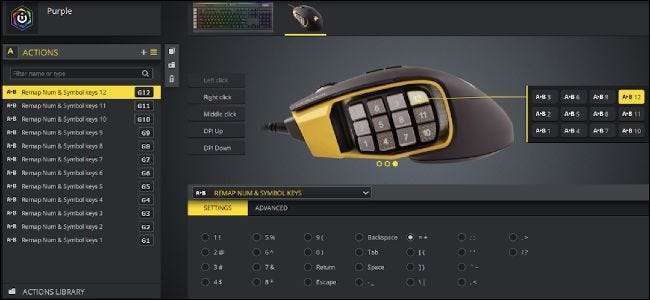
Настройка будет зависеть от вашей мыши и ее программного обеспечения, но утилиты большинства производителей мышек позволяют делать аналогичные вещи. Corsair's Utility Engine очень мощный, предлагая полную поддержку макросов и несколько профилей. Вы можете настроить одну кнопку на нажатие ряда комбинаций клавиш, так что варианты, которые у вас есть, довольно безграничны.
Переключение профиля - чрезвычайно полезная функция, так как по сути позволяет вкладывать макросы за другими кнопками. У меня есть 10, 11 и 12, чтобы переключаться на разные профили, а затем переключаться обратно после нажатия другой кнопки. Это дает мне 45 различных ячеек для макросов, хотя я, конечно, еще не заполнил их. Вы можете настроить разные профили для разных приложений и отдельный для игр, что не повлияет на цифровые клавиши.
ICUE Corsair сохраняет профиль в мыши, чтобы одна и та же раскладка кнопок сохранялась на разных компьютерах или в разных операционных системах, что полезно для системы с двойной загрузкой .
Хотя наличие тонны макросов - это круто, даже такая простая вещь, как использование кнопок 1 и 2 в качестве клавиш со стрелками влево и вправо, сэкономит вам массу времени изо дня в день. Найдите то, что работает для вас, и создайте вокруг этого свой рабочий процесс.
Дополнительные утилиты
Вы очень быстро достигнете предела возможностей, просто повторно привязав сочетания клавиш. К счастью, установка нескольких дополнительных утилит, чтобы устранить провал, может значительно улучшить ваш рабочий процесс.
- AutoHotkey (Windows) - Если вы думали, что 45 вложенных макросов было бы излишним, попробуйте сделать ваши макросы полными по Тьюрингу. AutoHotkey - замечательный язык сценариев сосредоточен вокруг ярлыков и макросов, но с годами язык расширялся, чтобы он больше походил на полноценный язык программирования. Он имеет циклы, управляющие структуры, возможность читать и записывать файлы, перемещать мышь и запускать исполняемые файлы. Вы можете настроить кнопки мыши для непосредственного запуска сценариев или действий AHK, что значительно улучшит существующие функции.
- BetterTouchTool (Mac) - BetterTouchTool только для macOS пытается быть AHK для Mac. Тем не менее, его намного проще использовать, и он предлагает поддержку повторной привязки жестов мультитач трекпада, настраивая сенсорная панель , и даже Siri Remote. Хотя он не совсем на уровне AHK, он очень хорошо работает для macOS.






